Se siete soliti utilizzare questo social network e volete trasformare il layout dal classico colore a nero, è possibile farlo. Questa cosa può essere molto utile specialmente quando lo utilizzate in serata, magari sul divano e per non stancare la vista può essere l’ideale avere un tema scuro. E questo ora è possibile grazie all’introduzione di Instagram della variante scura che andiamo ora ad approfondire e spiegare come applicarla.
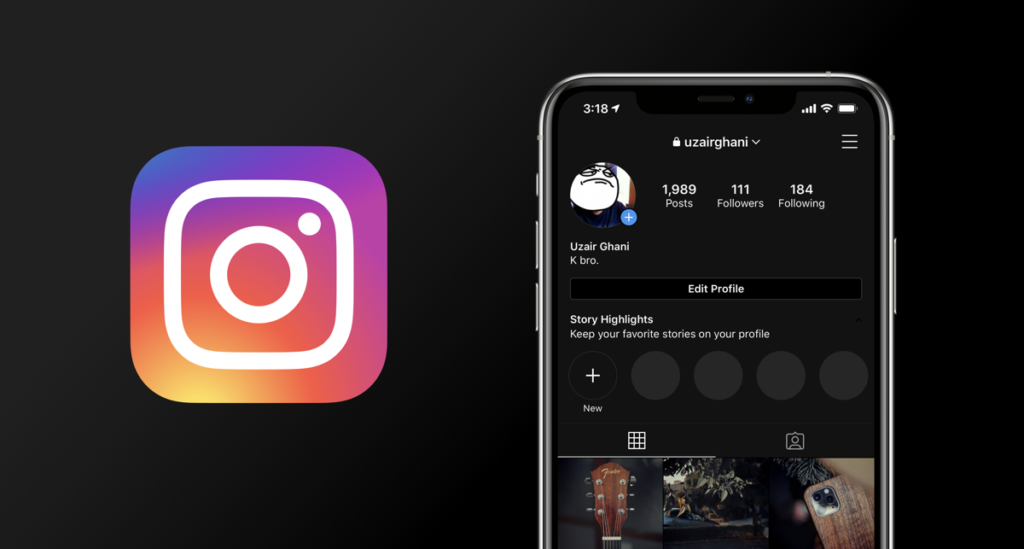
Instagram: Il tema scuro
In questo tutorial andremo a vedere come applicare il tema scuro al vostro Instagram in modo da poter non solo stancare la vista ma anche l’ideale per chi preferisce layout neri al posto dei classici bianchi. Non servirà utilizzare applicazioni esterne ma sarà proprio Instagram a offrirvi questa possibilità attivando questa opzione in modo semplice e veloce. L’utilizzo di parti esterne può essere a volte anche dannoso sia per l’introduzione di “corpi estranei” per l’utilizzo del social sia proprio per una questione di privacy andando magari ad inserire dati sensibili che potrebbero essere in qualche modo violati.
La versione scura non è solo una questione estetica, ma può aiutare nell’autonomia della vostra batteria andando quindi ad avere una luminosità inferiore e una maggiore durata. Potrete attivare la funzione sia avendo uno smartphone Android che su iOS. La procedura è pressoché simile.
Pronti quindi ad utilizzare Instagram Dark Mode? Bene, buona lettura!
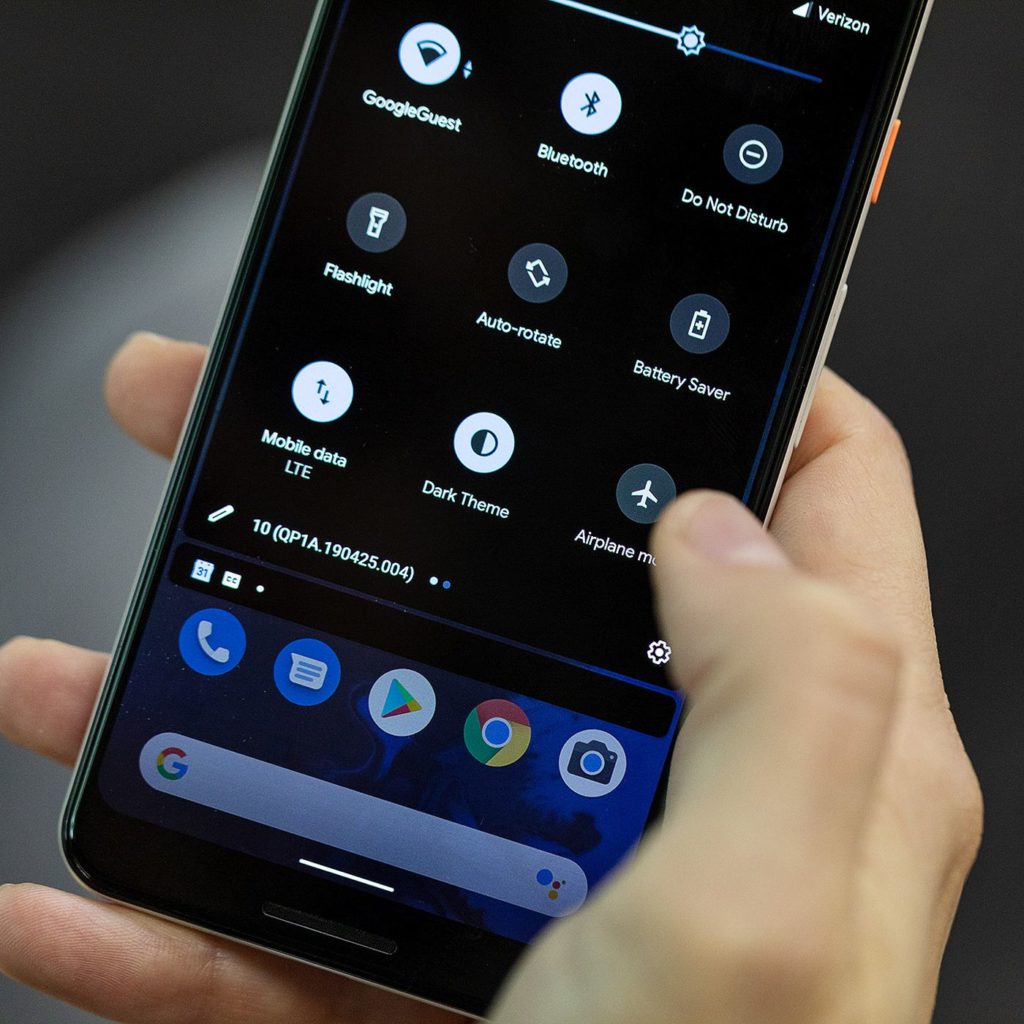
Instagram scuro su Android
Per poter utilizzare il tema scuro (Dark Mode) sul vostro Smartphone Android, è semplicissimo. In realtà questa modalità verrà attivata in modo automatico qualora abbiate tutto il sistema impostato sul dark mode. Tuttavia è possibile attivarla anche manualmente solo a partire da Smartphone equipaggiati da Android 9.0 direttamente dal menu delle impostazioni dall’app Instagram. La procedura è la seguente:
- Aprite l’applicazione Instagram sul vostro Smartphone.
- Andate nelle “Impostazioni” (icona a forma di ingranaggio).
- Tappate sulla voce “Display“.
- Tappate sulla voce “Tema“.
- Selezionate la modalità scura chiamata “Sfondo Nero”.
Da quest’area potrete scegliere la modalità “Luce” (quindi chiara), la modalità “Sfondo Nero” o la “Predefinita del sistema“.
Tuttavia può capitare la problematica di non avere questo menu o anche di non riuscire ad attivarla. Questo può dipendere dalla tipologia del telefono in uso o dalla presenza di un aggiornamento da effettuare. Per la prima problematica, dovrete ricercare nelle impostazioni di sistema la modalità Dark Mode o Colori Scuri direttamente nel layout di sistema.
Per la seconda problematica dovrete aggiornare l’applicazione secondo questa procedura:
- Andate su Google Playstore presente sul vostro smartphone.
- Tappate sulla voce presente sul menu laterale “Le mie app e i giochi“.
- Selezionate l’area degli Aggiornamenti e tappate sulla voce “Aggiorna“.
Se presente, l’aggiornamento del vostro Instagram procederà e potrete utilizzare la modalità scura.
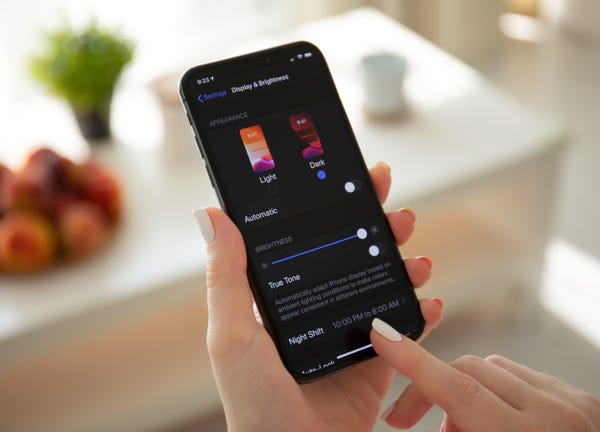
Instagram scuro su iOS
Se invece siete in possesso di iPhone la procedura è simile e al tempo stesso abbastanza semplice. Vi basterà seguire i vari step e attivarla sul vostro telefono. Anche qui ci sono dei requisiti da rispettare, come ad esempio potrà essere eseguibile solo su iPhone dotati di sistema operativo iOS 13 e successivi, quindi se avete un iPhone di qualche anno, verificate che possiate aggiornarlo a una delle ultime versioni.
Se il vostro iPhone rispetta questi requisiti minimi:
- Aprite l’applicazione di Instagram presente sul vostro telefono.
- Tappate sulle Impostazioni (simbolo a forma di ingranaggio).
- Tappate sulla voce “Schermo e Luminosità“.
- Tappate sulla voce “Scuro“.
Fatti questi 4 passaggi avrete Instagram in modalità Dark sul vostro iPhone. Nel caso in cui non si fosse attivata, provate a chiudere l’applicazione e riaprirla, in caso estremo riavviare il telefono.
Se ancora non vedete la modalità scura, andate a verificare nell’Apple Store se l’applicazione richiede un aggiornamento. In quel caso:
- Dopo aver aperto l’Apple Store, andate sull’icona del profilo (in alto a destra).
- Tappate su Instagram e verificate che ci sia l’aggiornamento.
- Se si Tappate sul pulsante con la dicitura “Aggiorna“.
Una volta aggiornata l’applicazione, vedrete il vostro Instagram su colori scuri. Potrete anche decidere di attivare l’aggiornamento automatico tramite Impostazioni – iTunes Store e selezionare la levetta su On.
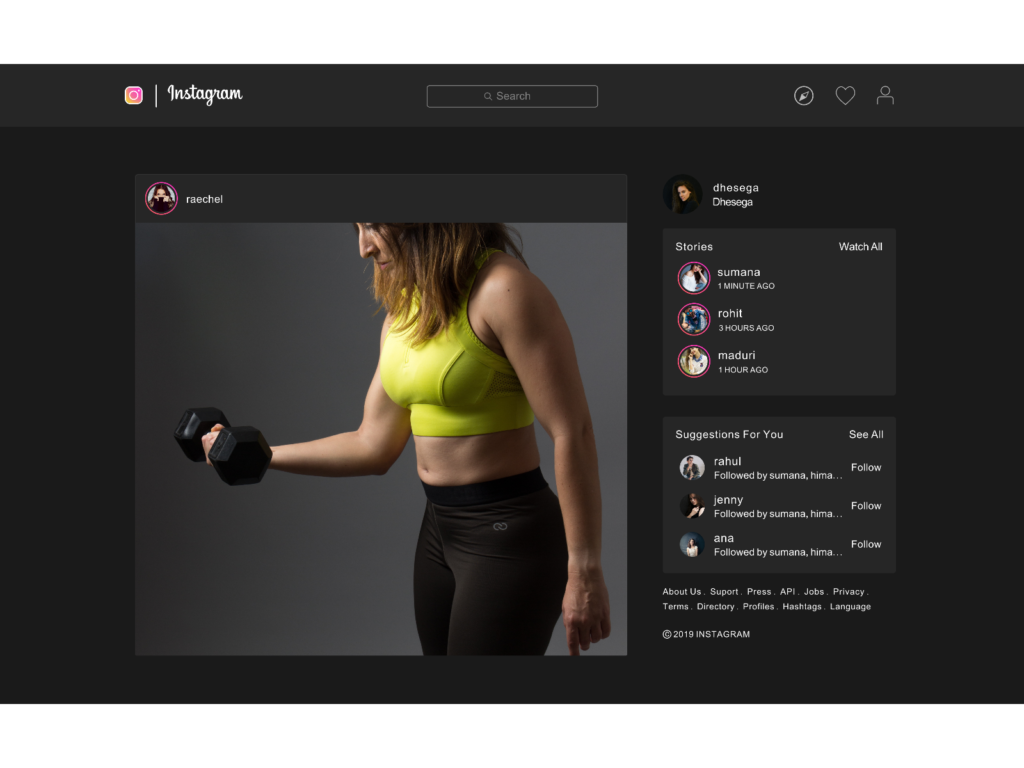
Android non aggiornabile: Soluzione
Qualora abbiate un vecchi telefono che non è aggiornabile alla versione 9.0, potrete utilizzare Instagram in versione web tramite l’applicazione di Google Chrome. Solitamente l’applicazione è già presente nel telefono, vi basterà lanciarla e digitare sulla barra indirizzi il vostro account instagram e inserendo successivamente le credenziali per accedere. E poi mettere tra i preferiti la pagina web creando un collegamento sul vostro Smartphone. Per farlo bei basterà andare sulla voce “Aggiungi alla schermata iniziale” per inserire l’icona direttamente per il rapido accesso sul display del vostro telefono Android. E poi all’interno della pagina web, potrete seguire la procedura tramite il menu per inserire l’opzione Dark Mode.
iPhone non aggiornabile: Soluzione
Qualora il vostro iPhone non sia aggiornabile alla versione iOS 13 c’è una soluzione molto attuabile per poter utilizzare Instagram in versione Dark Mode. Per attivarla:
- Andate sull’icona Impostazioni (simbolo Ingranaggio).
- Tappate sulla voce “Generali“.
- Tappate sul menu Accessibilità.
- Tappate sulla voce Regolazione Schermo.
- Tappate su “Inverti colori“.
- Spostate la levetta accanto alla voce “Inversione smart” su “On“.
A questo punto tutte le applicazioni presenti sull’iPhone avranno la modalità invertita. Questo non significa avere la modalità scura per tutto, ma avere una semplice inversione di colori.
Potrebbe interessarvi
- Come funziona Instagram
- Instagram: Come vedere link nella bio
- Instagram: Come eliminare i contatti
- Instagram: Come scaricare nuovi filtri per la fotocamera
- Instagram: Come cancellare un Account
- Instagram: Come aumentare i follower
- Instagram: Come nascondere quando siete online
- Instagram: Come inviare messaggi vocali
